ສາລະບານ
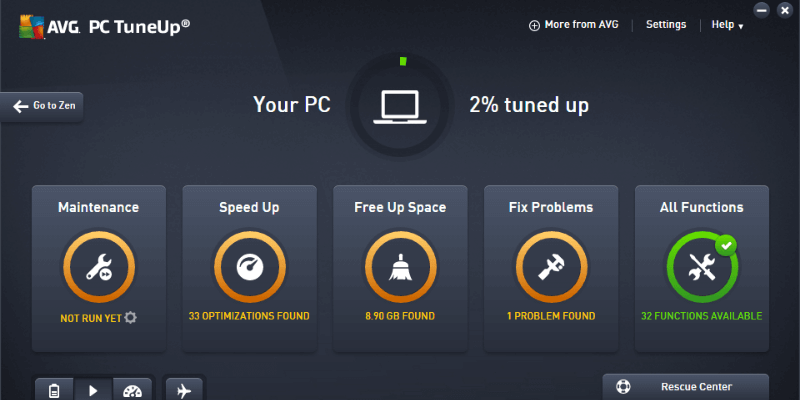
AVG TuneUp
ປະສິດທິພາບ: ເຄື່ອງມືສ່ວນໃຫຍ່ມີປະໂຫຍດ, ແຕ່ຄູ່ໜຶ່ງບໍ່ມີປະສິດທິພາບ ລາຄາ: ລາຄາບໍ່ແພງສຳລັບອຸປະກອນຫຼາຍອັນ ແຕ່ບໍ່ແມ່ນລາຄາຖືກເທົ່າທີ່ຕ້ອງແກ້ໄຂດ້ວຍມື ຄວາມງ່າຍໃນການນຳໃຊ້: ໃຊ້ງ່າຍຫຼາຍດ້ວຍຟັງຊັນອັດຕະໂນມັດທີ່ດີ ຮອງຮັບ: ຊ່ອງທາງການຊ່ວຍໃນແອັບທີ່ດີ ແລະຮອງຮັບສະຫຼຸບ
AVG TuneUp ເປັນເຄື່ອງມືຊອຟແວທີ່ດີສໍາລັບຜູ້ໃຊ້ຄອມພິວເຕີຈົວແລະປະສົບການທີ່ຊອກຫາເພື່ອເຮັດໃຫ້ການບໍາລຸງຮັກສາປົກກະຕິຂອງເຂົາເຈົ້າງ່າຍຂຶ້ນ. ຖ້າຫາກວ່າທ່ານບໍ່ຮູ້ວ່າທ່ານແມ່ນແຕ່ຕ້ອງການທີ່ຈະດູແລຄອມພິວເຕີຂອງທ່ານ, ມັນຈະຊ່ວຍໃຫ້ທ່ານແນ່ນອນ! TuneUp ປະກອບມີເຄື່ອງມືຫຼາກຫຼາຍຊະນິດທີ່ອອກແບບມາເພື່ອຊ່ວຍໃຫ້ມີທຸກຢ່າງຕັ້ງແຕ່ການເພີ່ມປະສິດທິພາບໄວ ຈົນເຖິງການຈັດການພື້ນທີ່ຫວ່າງ ເພື່ອເຮັດໃຫ້ການລຶບໄຟລ໌ປອດໄພ, ມີຫຼາຍອັນລະຫວ່າງກັນ.
ສິ່ງສຳຄັນອັນໜຶ່ງທີ່ຕ້ອງຈື່ໄວ້ກໍ່ຄືຜົນປະໂຫຍດທີ່ທ່ານໄດ້ຮັບຈະແຕກຕ່າງກັນໄປ. ຂຶ້ນກັບອຸປະກອນທີ່ທ່ານຕິດຕັ້ງ TuneUp. ຖ້າທ່ານມີເຄື່ອງຈັກໃຫມ່, ທ່ານຈະບໍ່ສັງເກດເຫັນການປັບປຸງຢ່າງກະທັນຫັນຫຼາຍເພາະວ່າມັນອາດຈະເຮັດວຽກຢູ່ໃນປະສິດທິພາບສູງສຸດ. ແຕ່ຖ້າທ່ານມີຄອມພິວເຕີຂອງທ່ານມາໄລຍະໜຶ່ງ ແລະໃຊ້ມັນຢ່າງໜັກໜ່ວງ, ທ່ານຈະປະຫລາດໃຈກັບການປັບປຸງເວລາເປີດເຄື່ອງ, ການຟື້ນຕົວພື້ນທີ່ຫວ່າງ ແລະອື່ນໆອີກ.
ສິ່ງທີ່ຂ້ອຍມັກ : ງ່າຍທີ່ສຸດທີ່ຈະນໍາໃຊ້. ອັດຕະໂນມັດວຽກງານບໍາລຸງຮັກສາພື້ນຖານ. ທາງເລືອກການຈັດການອຸປະກອນທາງໄກ. ການຕິດຕັ້ງອຸປະກອນບໍ່ຈໍາກັດ. ໃບອະນຸຍາດຟຣີສໍາລັບແອັບຯທໍາຄວາມສະອາດ Mac ແລະ Android.
ສິ່ງທີ່ຂ້ອຍບໍ່ມັກ : ຜົນໄດ້ຮັບບໍ່ກົງກັບ hype.ຈໍານວນໄຟລ໌ – ມີຫຼາຍອັນທີ່ມັນເຮັດໃຫ້ຂ້ອຍມີຂໍ້ຜິດພາດ ແລະຂໍໃຫ້ຂ້ອຍມີຄວາມສະເພາະເຈາະຈົງກ່ຽວກັບສິ່ງທີ່ຂ້ອຍພະຍາຍາມຟື້ນຟູ.
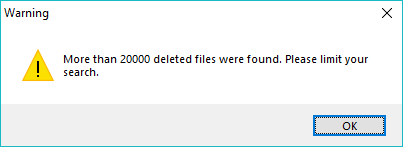
ຂ້ອຍກັບໄປບອກໃຫ້ຂ້ອຍເຫັນໄຟລ໌ທີ່ເປັນໄຟລ໌ເທົ່ານັ້ນ. ຢູ່ໃນສະພາບທີ່ດີ (ໃນຄໍາສັບຕ່າງໆອື່ນໆ, ສາມາດຟື້ນຕົວໄດ້), ແລະຍັງມີຫຼາຍກວ່າ 15000. ສ່ວນຫຼາຍແມ່ນໄຟລ໌ຂີ້ເຫຍື້ອຈາກການຕິດຕັ້ງຕ່າງໆຫຼືການປັບປຸງໄດເວີ, ແຕ່ຖ້າຂ້ອຍພຽງແຕ່ລຶບບາງສິ່ງບາງຢ່າງໂດຍບັງເອີນ, ມັນຈະເປັນໂອກາດທີ່ດີທີ່ຈະຟື້ນຟູມັນ. . ເພື່ອກູ້ໄຟລ໌ທີ່ຖືກລົບອອກ, ໃຫ້ກວດເບິ່ງລາຍຊື່ຂອງຊອບແວກູ້ຂໍ້ມູນຟຣີນີ້.
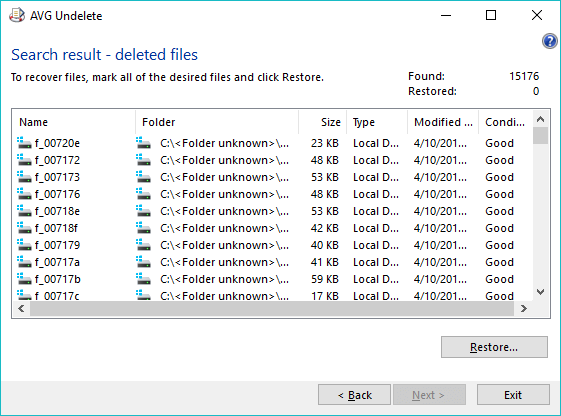
ເຄື່ອງມືເພີ່ມເຕີມ
TuneUp ປະກອບມີເຄື່ອງມືຈໍານວນຫລາຍ ແລະວິທີທີ່ງ່າຍທີ່ສຸດທີ່ຈະເບິ່ງລາຍຊື່ທັງໝົດແມ່ນ ດ້ວຍແຖບຟັງຊັນທັງໝົດ. ມີຈໍານວນຫນ້ອຍທີ່ລວມຢູ່ນີ້ທີ່ຖືກລະບຸໄວ້ໃນສະຖານທີ່ນີ້ເທົ່ານັ້ນ, ເຖິງແມ່ນວ່າຈໍານວນຫຼາຍຂອງພວກເຂົາແມ່ນເຄື່ອງມືທີ່ຫນ້າສົງໄສຫຼາຍເຊັ່ນ: ລີຈິດຊີ defragmenter ແລະເຄື່ອງມືສ້ອມແປງທະບຽນ. ສິ່ງເຫຼົ່ານີ້ອາດຈະເປັນປະໂຫຍດຖ້າທ່ານຍັງໃຊ້ເຄື່ອງ Windows XP, ແຕ່ລະບົບປະຕິບັດການທີ່ທັນສະໄຫມເກືອບບໍ່ເຄີຍມີບັນຫາເຫຼົ່ານີ້.
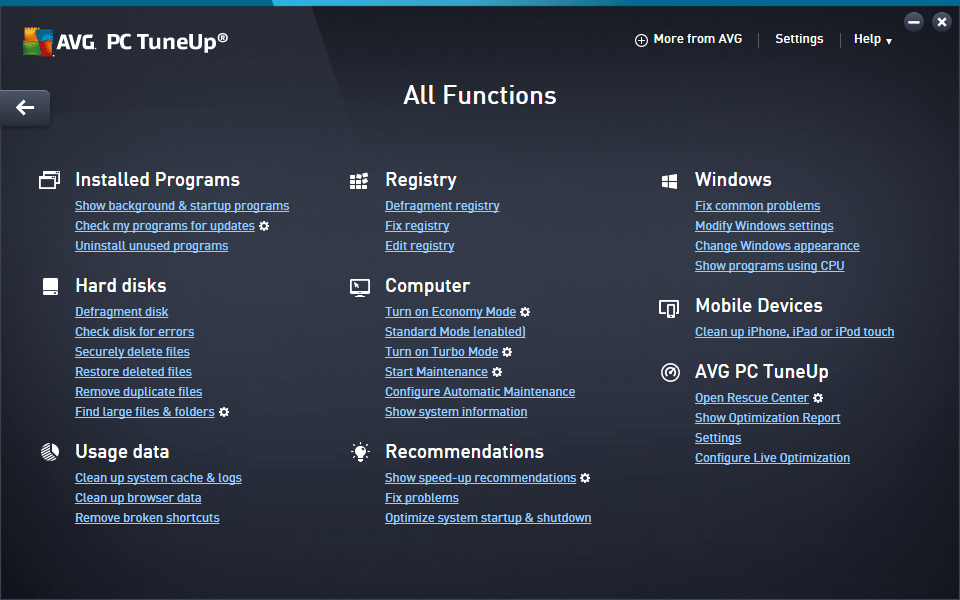
ຄັ້ງດຽວທີ່ຂ້ອຍພົບບັນຫາແມ່ນເວລາທີ່ຂ້ອຍພະຍາຍາມໃຊ້. ການຕັ້ງຄ່າ 'Economy Mode' ທີ່ມີຈຸດປະສົງເພື່ອຊ່ວຍຍືດອາຍຸແບັດເຕີຣີຂອງທ່ານໂດຍການວາງບາງໂປຣແກມໃຫ້ນອນຫຼັບ, ຫຼຸດຄວາມສະຫວ່າງຂອງໜ້າຈໍ ແລະ ການປັບແຕ່ງເລັກນ້ອຍອື່ນໆ. ມັນໄດ້ຫຼຸດລົງຄວາມສະຫວ່າງຫນ້າຈໍຂອງຂ້ອຍຢ່າງສໍາເລັດຜົນ, ແຕ່ຫຼັງຈາກນັ້ນໄດ້ແລ່ນເຂົ້າໄປໃນຄວາມຜິດພາດແລະແຈ້ງໃຫ້ຂ້ອຍຮູ້ວ່າມັນຈະປ່ຽນກັບໄປໂໝດມາດຕະຖານ. ແຕ່ຫນ້າເສຍດາຍ, ການກັບຄືນສູ່ຮູບແບບມາດຕະຖານບໍ່ໄດ້ເປັນໄປໄດ້ຢ່າງສະດວກ, ແລະໃນທີ່ສຸດ, ຂ້າພະເຈົ້າຕ້ອງ restart ໂຄງການ.
ເຫດຜົນທີ່ຢູ່ເບື້ອງຫລັງການໃຫ້ຄະແນນການທົບທວນຄືນຂອງຂ້າພະເຈົ້າ
ປະສິດທິຜົນ: 4/5
ເຄື່ອງມືສ່ວນໃຫຍ່ທີ່ລວມຢູ່ໃນ AVG TuneUp ແມ່ນເປັນປະໂຫຍດ, ໂດຍສະເພາະແມ່ນຖ້າຫາກວ່າທ່ານບໍ່ແມ່ນຜູ້ໃຊ້ພະລັງງານທີ່ໄດ້ຮັບພາຍໃຕ້ການ hood ເພື່ອປັບການຕັ້ງຄ່າດ້ວຍຕົນເອງ. ເຖິງແມ່ນວ່າທ່ານບໍ່ສົນໃຈການປັບແຕ່ງ ແລະ ການປັບປ່ຽນ, ມັນຍັງສາມາດເປັນປະໂຫຍດທີ່ຈະເຮັດໜ້າທີ່ການບຳລຸງຮັກສາທີ່ໜ້າເບື່ອກວ່າ (ແລະຖືກລະເລີຍ) ບາງອັນທີ່ຊ່ວຍໃຫ້ອຸປະກອນຂອງທ່ານເຮັດວຽກໄດ້ສູງສຸດ. ການຄວບຄຸມໂຄງການເລີ່ມຕົ້ນຂອງທ່ານ, ການຊອກຫາໄຟລ໌ທີ່ຊໍ້າກັນ ແລະການລຶບໄຟລ໌ທີ່ປອດໄພແມ່ນທາງເລືອກທີ່ດີທັງໝົດທີ່ຍາກທີ່ຈະຈັດການດ້ວຍຕົນເອງ.
ແຕ່ໜ້າເສຍດາຍ, ບໍ່ແມ່ນເຄື່ອງມືທັງໝົດຈະເປັນປະໂຫຍດສໍາລັບທຸກສະຖານະການ, ແລະບາງອັນຈະບໍ່ເຮັດແທ້ໆ. ຫຍັງຫຼາຍ. ເຄື່ອງມື defragmenting ດິສກ໌ແມ່ນບໍ່ຈໍາເປັນແທ້ໆສໍາລັບລະບົບປະຕິບັດການທີ່ທັນສະໄຫມ, ແລະ defragmenters ລີຈິດຊີແມ່ນແນ່ນອນເຕັກໂນໂລຊີ outmoded (ແລະບາງຄົນໂຕ້ຖຽງວ່າພວກເຂົາບໍ່ເຄີຍເຮັດຫຍັງເພື່ອເລີ່ມຕົ້ນດ້ວຍ).
ລາຄາ: 4.5/5
ບໍລິສັດຊອຟແວຫຼາຍແຫ່ງກຳລັງປ່ຽນໄປໃຊ້ຮູບແບບການສະໝັກໃຊ້ສຳລັບຊອບແວຂອງພວກເຂົາ, ແລະ AVG ແມ່ນໜຶ່ງໃນຕົວໃໝ່ຫຼ້າສຸດທີ່ຈະກ້າວໄປສູ່ແນວໂນ້ມ. ຜູ້ໃຊ້ບາງຄົນກຽດຊັງອັນນີ້ແລະ balk ໃນການສະຫມັກປະຈໍາປີຂອງ $29.99, ແຕ່ວ່າໃນຕົວຈິງແລ້ວຜົນໄດ້ຮັບພຽງແຕ່ຫຼາຍກວ່າ $2 ຕໍ່ເດືອນ.
ທ່ານຕ້ອງຊື້ມັນຄັ້ງດຽວເທົ່ານັ້ນເພື່ອສິດໃນການຕິດຕັ້ງມັນໃນທຸກ PC, Mac ແລະ Android ອຸປະກອນມືຖືໃນເຮືອນຂອງທ່ານ, ບໍ່ວ່າທ່ານຈະມີຈໍານວນຫຼາຍ. ນັ້ນແມ່ນຂ້ອນຂ້າງຫາຍາກສໍາລັບນັກພັດທະນາຊອບແວ, ເຊິ່ງປົກກະຕິແລ້ວຈໍາກັດການຕິດຕັ້ງພຽງແຕ່ຫນຶ່ງຫຼືສອງອຸປະກອນ.
ຄວາມງ່າຍຂອງການນໍາໃຊ້: 5/5
ຫນຶ່ງໃນຈຸດແຂງທີ່ໃຫຍ່ທີ່ສຸດຂອງ AVG TuneUp ແມ່ນ ມັນງ່າຍທີ່ຈະໃຊ້ແນວໃດ. ເກືອບທັງຫມົດຂອງວຽກງານບໍາລຸງຮັກສາທີ່ມັນປະຕິບັດສາມາດຈັດການດ້ວຍຕົນເອງ, ແຕ່ມັນຈະໃຊ້ເວລາ, ຄວາມພະຍາຍາມແລະຄວາມຮູ້ຫຼາຍກວ່າທີ່ຈະຈັດການສິ່ງຕ່າງໆ. ນັ້ນແມ່ນສົມມຸດວ່າທ່ານຈື່ຈໍາທີ່ຈະຕິດຕາມລາຍການທີ່ຕ້ອງເຮັດຂອງເຈົ້າ, ແນ່ນອນ.
TuneUp ເອົາໜ້າວຽກການບຳລຸງຮັກສາທັງໝົດເຫຼົ່ານີ້ມາລວມເຂົ້າກັນໃນຊຸດທີ່ມີປະໂຫຍດ ແລະເປັນມິດກັບຜູ້ໃຊ້, ເຖິງແມ່ນວ່າການໂຕ້ຕອບຈະຂັດລົງໜ້ອຍໜຶ່ງເມື່ອທ່ານລົງເລິກໃນການຕັ້ງຄ່າ. ເຖິງແມ່ນວ່າຢູ່ໃນຈຸດເຫຼົ່ານີ້, ມັນຍັງຈະແຈ້ງແລະງ່າຍຕໍ່ການໃຊ້, ເຖິງແມ່ນວ່າມັນສາມາດລົບກວນສາຍຕາເລັກນ້ອຍ.
ສະຫນັບສະຫນູນ: 4.5/5
ໂດຍລວມແລ້ວ, ການສະຫນັບສະຫນູນສໍາລັບ TuneUp ແມ່ນຂ້ອນຂ້າງດີ. ການກະຕຸ້ນເຕືອນໃນແອັບຯແມ່ນອຸດົມສົມບູນແລະເປັນປະໂຫຍດ, ແລະມີໄຟລ໌ການຊ່ວຍເຫຼືອລາຍລະອຽດ (ເຖິງແມ່ນວ່າຢູ່ໃນສະບັບ PC, ມັນໃຊ້ລະບົບການຊ່ວຍເຫຼືອໃນຕົວຂອງ Windows' ທີ່ເກົ່າແກ່ທີ່ເບິ່ງຄືວ່າມັນບໍ່ມີການປ່ຽນແປງຕັ້ງແຕ່ Windows 95). ຖ້າທ່ານຕ້ອງການການສະຫນັບສະຫນູນເພີ່ມເຕີມ, AVG ສະຫນອງການສົນທະນາສະຫນັບສະຫນູນສົດແລະແມ້ກະທັ້ງສາຍໂທລະສັບທີ່ອຸທິດຕົນສໍາລັບຜູ້ທີ່ມັກເວົ້າກັບໃຜຜູ້ຫນຶ່ງໂດຍກົງ.
ເຫດຜົນດຽວທີ່ຂ້ອຍບໍ່ໄດ້ໃຫ້ມັນເຕັມ 5 ດາວແມ່ນວ່າຄັ້ງທໍາອິດທີ່ຂ້ອຍພະຍາຍາມເຂົ້າເຖິງລິ້ງເວັບໄຊທ໌ສະຫນັບສະຫນູນ AVG ໃນເມນູຊ່ວຍເຫຼືອ, ມັນກໍ່ໃຫ້ຂໍ້ຄວາມສະແດງຂໍ້ຜິດພາດກັບຂ້ອຍ. ຂ້າພະເຈົ້າຄິດວ່ານີ້ເປັນບັນຫາຄັ້ງດຽວ, ແຕ່ເຖິງແມ່ນວ່າໃນເວລາທີ່ຂ້າພະເຈົ້າສໍາເລັດການທົບທວນ AVG TuneUp ນີ້ຍັງບໍ່ໄດ້ຮັບການແກ້ໄຂເທື່ອ.
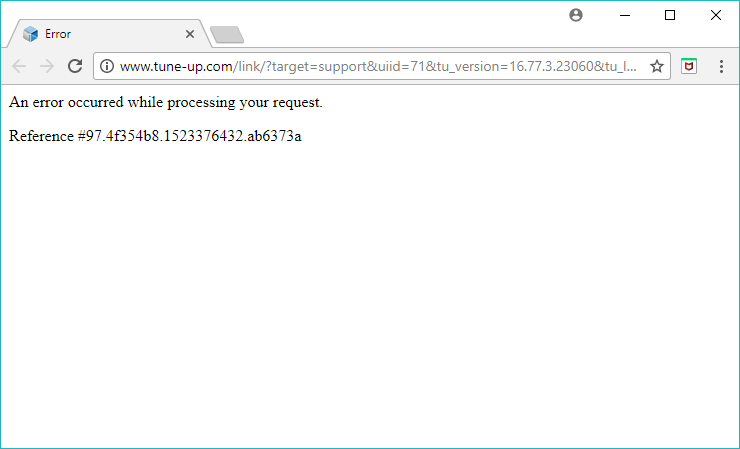
AVG TuneUp Alternatives
ເມື່ອເຈົ້າເລືອກໂຄງການບຳລຸງຮັກສາເຄື່ອງຄອມພິວເຕີ, ມັນສຳຄັນທີ່ຈະຕ້ອງຈື່ໄວ້ວ່າອຸດສາຫະກຳນີ້ມັກຈະເຕັມໄປດ້ວຍ ການປະຕິບັດການຕະຫຼາດທີ່ຮົ່ມຫຼາຍ. ບາງບໍລິສັດທີ່ບໍ່ມີຊື່ສຽງໃຊ້ກົນລະຍຸດທີ່ຫນ້າຢ້ານເພື່ອເຮັດໃຫ້ເຈົ້າຊື້ຈາກພວກເຂົາ, ດັ່ງນັ້ນໃຫ້ແນ່ໃຈວ່າເຈົ້າໄປກັບຍີ່ຫໍ້ທີ່ເຊື່ອຖືໄດ້ແລະລະວັງກັບຄໍາສັນຍາໃດໆ.
ຂ້ອຍໄດ້ທົບທວນຄືນທາງເລືອກຂອງຊອບແວທໍາຄວາມສະອາດ PC ຫຼາຍໆທາງເລືອກ, ແລະຫຼາຍອັນຂອງພວກມັນກາຍເປັນເລື່ອງທີ່ບໍ່ຫນ້າເຊື່ອຖື - ຄູ່ຜົວເມຍແມ່ນເປັນອັນຕະລາຍແທ້ໆ. ແນ່ນອນ, ຂ້ອຍບໍ່ເຄີຍແນະນຳອັນໃດອັນໜຶ່ງ, ແຕ່ນີ້ແມ່ນບາງທາງເລືອກທີ່ປອດໄພທີ່ເຈົ້າອາດຈະມັກ ຖ້າເຈົ້າບໍ່ສົນໃຈ AVG TuneUp.
Norton Utilities ($39.99/ປີ. ສໍາລັບສູງເຖິງ 10 PCs)
ຖ້າທ່ານບໍ່ມັກແນວຄວາມຄິດຂອງຮູບແບບການສະຫມັກ, ທ່ານອາດຈະສົນໃຈ Norton Utilities. Norton ໄດ້ເປັນຊື່ທີ່ເຊື່ອຖືໄດ້ໃນໂລກ antivirus ສໍາລັບຫຼາຍທົດສະວັດ, ແຕ່ໃນຄວາມຄິດເຫັນຂອງຂ້າພະເຈົ້າ, ມັນໄດ້ຫຼຸດລົງເລັກນ້ອຍບໍ່ດົນມານີ້. ໃນຂະນະທີ່ Norton Utilities ເປັນໂຄງການທີ່ເຫມາະສົມທີ່ມີການໂຕ້ຕອບຜູ້ເປັນມິດຫຼາຍແລະເຄື່ອງມືທີ່ເປັນປະໂຫຍດ, ພວກເຂົາເຮັດໃຫ້ການຮຽກຮ້ອງທີ່ບໍ່ຫນ້າເຊື່ອບາງຢ່າງກ່ຽວກັບວ່າມັນປະຕິບັດໄດ້ດີເທົ່າໃດ. ຂັ້ນຕອນການທໍາຄວາມສະອາດອັດຕະໂນມັດແມ່ນມີຄວາມກະຕືລືລົ້ນເລັກນ້ອຍ ແລະອາດຈະລຶບບາງໄຟລ໌ທີ່ເຈົ້າຕ້ອງການເກັບໄວ້.
Glary Utilities Pro ($39.99 ຕໍ່ປີສຳລັບ 3 ໃບອະນຸຍາດຄອມພິວເຕີ)
Glary Utilities ແມ່ນຖືວ່າດີໂດຍບາງຄົນ, ແຕ່ຂ້ອຍໄດ້ທົດສອບມັນໃນລະຫວ່າງ2017 ແລະຍັງພົບວ່າຂ້ອຍມັກ AVG TuneUp. ມັນມີລະດັບທີ່ຍິ່ງໃຫຍ່ຂອງລັກສະນະ, ແຕ່ການໂຕ້ຕອບຜູ້ໃຊ້ຂອງຕົນອອກບາງສິ່ງບາງຢ່າງທີ່ຈະຕ້ອງການ. ມັນແນໃສ່ຕະຫຼາດທີ່ມີຄວາມກະຕືລືລົ້ນຫຼາຍກ່ວາຜູ້ໃຊ້ແບບທໍາມະດາ, ແຕ່ຖ້າທ່ານໃຊ້ເວລາເພື່ອຮຽນຮູ້ການໂຕ້ຕອບທີ່ສັບສົນ, ທ່ານຈະຊອກຫາມູນຄ່າທີ່ດີໃນມັນ. ໃນຂະນະທີ່ມັນມີລາຄາປະຈໍາເດືອນທີ່ຖືກກວ່າ, ມັນຈໍາກັດຈໍານວນຂອງຄອມພິວເຕີທີ່ທ່ານສາມາດຕິດຕັ້ງມັນພຽງແຕ່ສາມ.
ສະຫຼຸບ
AVG TuneUp ເປັນວິທີທີ່ດີທີ່ຈະເຮັດໃຫ້ວຽກງານບໍາລຸງຮັກສາເປັນປະຈໍາການງ່າຍຂຶ້ນ. ທີ່ຈໍາເປັນເພື່ອເຮັດໃຫ້ຄອມພິວເຕີຂອງທ່ານເຮັດວຽກຢູ່ໃນລະດັບປະສິດທິພາບສູງສຸດ. ມີເຄື່ອງມືຈໍານວນຫຼວງຫຼາຍທີ່ບັນຈຸຢູ່ໃນຂອບເຂດທີ່ກວ້າງຂວາງຂອງສະຖານະການ, ແລະພວກມັນສ່ວນຫຼາຍແມ່ນຂ້ອນຂ້າງດີ - ແລະຄຸ້ມຄ່າກັບຄ່າໃຊ້ຈ່າຍລາຍເດືອນຂະຫນາດນ້ອຍທີ່ AVG ຄິດຄ່າທໍານຽມ.
ຕາບໃດທີ່ທ່ານບໍ່ຄາດຫວັງວ່າມັນຈະເຮັດວຽກອັດສະຈັນ ແລະປ່ຽນຄອມພິວເຕີບູຮານຂອງທ່ານໃຫ້ເປັນເຄື່ອງຈັກອັນໃໝ່, ເຈົ້າຈະພໍໃຈກັບວິທີທີ່ມັນເຮັດໃຫ້ການບຳລຸງຮັກສາງ່າຍ.
ເອົາ AVG TuneUpດັ່ງນັ້ນ, ທ່ານຄິດແນວໃດກ່ຽວກັບການທົບທວນ AVG TuneUp ນີ້? ຂຽນຄຳເຫັນ ແລະແຈ້ງໃຫ້ພວກເຮົາຮູ້.
ມີຜົນບວກທີ່ບໍ່ຖືກຕ້ອງເປັນບາງຄັ້ງຄາວ.4.5 ຮັບ AVG TuneUpAVG TuneUp ແມ່ນຫຍັງ?
ເມື່ອກ່ອນເອີ້ນວ່າ AVG PC Tuneup ແລະ TuneUp Utilities, AVG TuneUp ເປັນ ໂປຣແກຣມທີ່ເຮັດໜ້າທີ່ການບຳລຸງຮັກສາຄອມພິວເຕີທີ່ມີປະໂຫຍດຫຼາຍຢ່າງໂດຍອັດຕະໂນມັດ.
ໂດຍປົກກະຕິແລ້ວທ່ານສາມາດຈັດການສິ່ງເຫຼົ່ານີ້ດ້ວຍຕົນເອງໄດ້, ແຕ່ TuneUp ອະນຸຍາດໃຫ້ທ່ານຕັ້ງຕາຕະລາງການບຳລຸງຮັກສາແລ້ວກັບໄປເຮັດວຽກ (ຫຼືຫຼິ້ນ). ແທນທີ່ຈະເອົາໃຈໃສ່ໃນການເຮັດໃຫ້ຄອມພິວເຕີຂອງທ່ານເຮັດວຽກຢ່າງສະດວກ, ທ່ານສາມາດສຸມໃສ່ສິ່ງທີ່ທ່ານຕ້ອງການເຮັດໃຫ້ສໍາເລັດກັບມັນ.
ແມ່ນ AVG TuneUp ສໍາລັບ Mac?
ທາງດ້ານເຕັກນິກ, ມັນບໍ່ແມ່ນ. TuneUp ຖືກພັດທະນາເພື່ອດໍາເນີນການກ່ຽວກັບຄອມພິວເຕີ Windows. ແຕ່ AVG ຍັງໃຫ້ແອັບຯທີ່ເອີ້ນວ່າ AVG Cleaner ເຊິ່ງຊ່ວຍໃຫ້ຜູ້ໃຊ້ Mac ສາມາດລຶບລ້າງສິ່ງລົບກວນທີ່ບໍ່ຈໍາເປັນອອກ, ແລະໄຟລ໌ຊໍ້າກັນ ແລະສ້າງພື້ນທີ່ຫວ່າງໃນເຄື່ອງ Mac.
ຈຸດປະສົງຫຼັກຂອງແອັບຯນີ້ແມ່ນເພື່ອຂໍເອົາພື້ນທີ່ຈັດເກັບຂໍ້ມູນຄືນໃໝ່ ເພາະວ່າ MacBooks ສ່ວນໃຫຍ່. ຖືກຈັດສົ່ງໂດຍມີພຽງແຕ່ 256GB (ຫຼື 512GB) ຢູ່ໃນບ່ອນເກັບຂໍ້ມູນແຟດທີ່ສາມາດຕື່ມຂໍ້ມູນໄດ້ໄວ. ທ່ານສາມາດໄດ້ຮັບ AVG Cleaner ໄດ້ຟຣີຢູ່ໃນ Mac App Store ຫຼືອ່ານລາຍລະອຽດຂອງພວກເຮົາການທົບທວນຄືນຂອງກິດທໍາຄວາມສະອາດ Mac ທີ່ດີທີ່ສຸດ.
AVG TuneUp ມີຄວາມປອດໄພທີ່ຈະນໍາໃຊ້?
ສໍາລັບ ສ່ວນຫຼາຍ, TuneUp ແມ່ນປອດໄພຢ່າງແທ້ຈິງໃນການນໍາໃຊ້. AVG ເປັນບໍລິສັດທີ່ມີຊື່ສຽງທີ່ສະຫນອງໂຄງການອື່ນໆຈໍານວນຫນຶ່ງ, ລວມທັງຊຸດຊອບແວ antivirus ຟຣີທີ່ໄດ້ຮັບການພິຈາລະນາດີ. ບໍ່ມີ spyware ຫຼື adware ລວມຢູ່ໃນການຕິດຕັ້ງ, ແລະມັນບໍ່ໄດ້ພະຍາຍາມຕິດຕັ້ງພາກສ່ວນທີສາມທີ່ບໍ່ຕ້ອງການໃດໆ.ຊອບແວ.
ຢ່າງໃດກໍຕາມ, ເນື່ອງຈາກວ່າມັນສາມາດພົວພັນກັບລະບົບໄຟລ໌ຂອງທ່ານແລະເຮັດການປ່ຽນແປງວິທີການເຮັດວຽກຂອງຄອມພິວເຕີຂອງທ່ານ, ທ່ານຄວນລະມັດລະວັງຫຼາຍທີ່ຈະອ່ານລາຍລະອຽດຢ່າງເຕັມທີ່ກ່ອນທີ່ຈະນໍາໃຊ້ການປ່ຽນແປງໃດໆທີ່ມັນແນະນໍາ. ເມື່ອມັນພະຍາຍາມສ້າງພື້ນທີ່ຫວ່າງໃນດິສກ໌, ບາງຄັ້ງມັນຈະລາຍງານໄຟລ໌ຂະໜາດໃຫຍ່ ເຊັ່ນ: ຈຸດຟື້ນຟູທີ່ເກົ່າກວ່າສຳລັບການລຶບອອກ, ເມື່ອເຈົ້າອາດຈະຕ້ອງການເກັບພວກມັນໄວ້. ຄຸນສົມບັດທີ່ຊ່ວຍເພີ່ມອາຍຸແບັດເຕີຣີໂດຍການວາງໂປຣແກມພື້ນຫຼັງບາງຢ່າງ “ເພື່ອນອນ” ອາດຈະເຮັດໃຫ້ຄອມພິວເຕີຂອງທ່ານເຮັດວຽກແບບບໍ່ຄາດຄິດໄດ້ ຖ້າທ່ານວາງໂປຣແກຣມທີ່ຕ້ອງການເພື່ອນອນ. ໃຫ້ແນ່ໃຈວ່າທ່ານເຂົ້າໃຈແນ່ນອນວ່າມັນຕ້ອງການທີ່ຈະເຮັດແນວໃດກ່ອນທີ່ທ່ານຈະເລີ່ມຕົ້ນ!
AVG TuneUp ຟຣີບໍ? ມັນສະຫນອງການບໍລິການພື້ນຖານຟຣີ, ເຊັ່ນດຽວກັນກັບທາງເລືອກຂອງການສະໝັກໃຊ້ລາຍປີທີ່ປົດລັອກຄຸນສົມບັດ 'Pro' ຫຼາຍອັນ.
ເມື່ອທ່ານດາວໂຫຼດໂປຣແກຣມຄັ້ງທຳອິດ, ທ່ານຈະໄດ້ຮັບການທົດລອງໃຊ້ຄຸນສົມບັດ Pro ຟຣີເປັນເວລາ 30. ມື້. ຖ້າເວລານັ້ນໝົດໄປໂດຍບໍ່ໄດ້ຊື້ການສະໝັກໃຊ້, ທ່ານຈະຖືກດາວເກຣດເປັນເວີຊັນຟຣີຂອງຊອບແວ ແລະສູນເສຍຄຸນສົມບັດ Pro ແບບເສຍເງິນ.
AVG TuneUp ລາຄາເທົ່າໃດ?
TuneUp ແມ່ນລາຄາເປັນການສະໝັກໃຊ້ລາຍປີໃນລາຄາ $29.99 ຕໍ່ອຸປະກອນເພື່ອເຂົ້າເຖິງຄຸນສົມບັດ Pro ຖ້າທ່ານສະໝັກໃຊ້ໃບບິນລາຍປີ. ຫຼືທ່ານສາມາດຈ່າຍ $34.99 ຕໍ່ປີທີ່ອະນຸຍາດໃຫ້ທ່ານໃຊ້ມັນເຖິງ 10 ອຸປະກອນ, ບໍ່ວ່າຈະເປັນ Windows, Mac, ຫຼື.ອຸປະກອນ Android.
ເປັນຫຍັງໄວ້ວາງໃຈຂ້າພະເຈົ້າສໍາລັບການທົບທວນຄືນນີ້?
ສະບາຍດີ, ຂ້ອຍຊື່ Thomas Boldt, ແລະຂ້ອຍຕິດໃຈກັບຄອມພິວເຕີຕັ້ງແຕ່ຂ້ອຍຈັບມືໃສ່ແປ້ນພິມທຳອິດຂອງຂ້ອຍໃນຊັ້ນອະນຸບານ. ເພື່ອໃຫ້ເຈົ້າຮູ້ວ່າມັນເປັນເວລາດົນປານໃດ, ຫນ້າຈໍພຽງແຕ່ສາມາດສະແດງສີຂຽວແລະບໍ່ມີຮາດໄດຢູ່ໃນມັນ - ແຕ່ມັນຍັງແປກໃຈຫຼາຍສໍາລັບຈິດໃຈຫນຸ່ມຂອງຂ້ອຍທີ່ມັນຈັບຄວາມສົນໃຈຂອງຂ້ອຍທັນທີ.
ຕັ້ງແຕ່ນັ້ນມາຂ້ອຍມີຄອມພິວເຕີຢູ່ເຮືອນເພື່ອຫຼິ້ນ, ແລະເມື່ອບໍ່ດົນມານີ້ເພື່ອເຮັດວຽກ. ດັ່ງນັ້ນ, ຂ້ອຍຈໍາເປັນຕ້ອງໃຫ້ແນ່ໃຈວ່າພວກເຂົາຢູ່ໃນການປະຕິບັດງານສູງສຸດຕະຫຼອດເວລາຫຼືມັນເຮັດໃຫ້ຜົນຜະລິດຂອງຂ້ອຍເຈັບປວດ, ການເຮັດວຽກຂອງຂ້ອຍ, ແລະຄວາມມ່ວນຂອງຂ້ອຍ. ນັ້ນແມ່ນບາງແຮງຈູງໃຈທີ່ຮ້າຍແຮງ. ຂ້ອຍໄດ້ລອງໃຊ້ໂປຣແກຣມທຳຄວາມສະອາດ ແລະບຳລຸງຮັກສາຄອມພິວເຕີຫຼາຍໆລາຍການໃນຫຼາຍປີແລ້ວ, ແລະຂ້ອຍໄດ້ຮຽນຮູ້ວິທີຈັດຮຽງການໂຄສະນາ hype ຈາກຜົນປະໂຫຍດທີ່ແທ້ຈິງ.
ໝາຍເຫດ: AVG ບໍ່ໄດ້ສະໜອງໃຫ້ຂ້ອຍ ພ້ອມກັບສຳເນົາຂອງຊອບແວ ຫຼື ຄ່າຊົດເຊີຍອື່ນໆເພື່ອຂຽນການທົບທວນ TuneUp ນີ້, ແລະພວກເຂົາບໍ່ມີການປ້ອນຂໍ້ມູນ ຫຼືການທົບທວນເນື້ອໃນຂອງບັນນາທິການໃດໆ.
ການທົບທວນຄືນລາຍລະອຽດຂອງ AVG TuneUp
ເພື່ອຊ່ວຍໃຫ້ທ່ານຮູ້ສຶກວ່າ TuneUp ເຮັດວຽກແນວໃດ, ຂ້າພະເຈົ້າຈະນໍາທ່ານໄປເຖິງຂັ້ນຕອນການຕິດຕັ້ງແລະການຕິດຕັ້ງ, ເຊັ່ນດຽວກັນກັບເບິ່ງໃນແຕ່ລະຫນ້າທີ່ສໍາຄັນທີ່ຊອບແວໃຫ້. ມີເຄື່ອງມືສ່ວນບຸກຄົນຫຼາຍອັນທີ່ຂ້ອຍບໍ່ມີພື້ນທີ່ເພື່ອຄົ້ນຫາແຕ່ລະຄົນແລະແຕ່ລະຄົນໂດຍບໍ່ມີຫນ້າເບື່ອເຈົ້າຕ້ອງຮ້ອງໄຫ້, ແຕ່ຂ້ອຍຈະກວມເອົາລັກສະນະທີ່ສໍາຄັນທີ່ສຸດ.
ການຕິດຕັ້ງ & ການຕິດຕັ້ງ
ການຕິດຕັ້ງ TuneUp ໃນ Windows PC ແມ່ນຂ້ອນຂ້າງງ່າຍດາຍ, ແລະມີການໂຕ້ຕອບທີ່ເປັນມິດກັບຜູ້ໃຊ້ທີ່ດີທີ່ຈະຊ່ວຍຊີ້ນໍາທ່ານໂດຍຜ່ານຂະບວນການ. ພາກສ່ວນດຽວທີ່ອາດຈະໃຫ້ທ່ານຢຸດຊົ່ວຄາວແມ່ນຂັ້ນຕອນທີ່ຮຽກຮ້ອງໃຫ້ທ່ານຕັ້ງບັນຊີ AVG ເພື່ອສືບຕໍ່ - ແຕ່ຖ້າທ່ານເບິ່ງຢ່າງໃກ້ຊິດ, ທ່ານຈະເຫັນມີຕົວເລືອກ 'ຂ້າມໄປຕອນນີ້' ຢູ່ດ້ານລຸ່ມຊ້າຍ. ອັນນີ້ເປັນປະໂຫຍດຖ້າທ່ານພຽງແຕ່ເອົາຊອບແວໄປທົດລອງຂັບກ່ອນ, ແຕ່ມັນອາດຈະຄຸ້ມຄ່າໃນການຕັ້ງຄ່າບັນຊີ.
ເມື່ອການຕິດຕັ້ງສຳເລັດແລ້ວ, TuneUp ແນະນຳໃຫ້ທ່ານທຳການສະແກນຄັ້ງທຳອິດຂອງທ່ານ. ເພື່ອໃຫ້ໄດ້ຮັບຄວາມຮູ້ສຶກຂອງສິ່ງທີ່ມັນສາມາດເຮັດໄດ້ສໍາລັບອຸປະກອນສະເພາະຂອງທ່ານ. ເມື່ອແລ່ນຢູ່ໃນຄອມພິວເຕີໂນດບຸກ Dell XPS 15 ທີ່ຂ້ອນຂ້າງໃໝ່ຂອງຂ້ອຍ (ອາຍຸປະມານ 6 ເດືອນ), ມັນຍັງຄົງສາມາດຊອກຫາວຽກທີ່ໜ້າປະຫລາດໃຈທີ່ຕ້ອງເຮັດຢູ່ ຫຼື ເບິ່ງຄືວ່າໃນຕອນທຳອິດ.
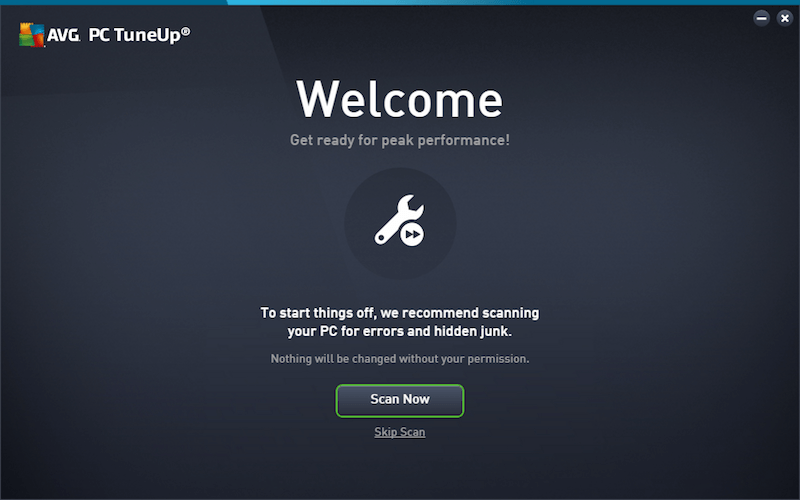
ການສະແກນເບື້ອງຕົ້ນ. ມັນຂ້ອນຂ້າງໄວ, ແຕ່ຂ້ອຍແປກໃຈທີ່ພົບວ່າ TuneUp ຮູ້ສຶກວ່າຂ້ອຍມີບັນຫາ 675 ທີ່ຈະແກ້ໄຂໃນແລັບທັອບໃຫມ່ແລະພຽງແຕ່ໃຊ້ເບົາ. ຂ້ອຍສົມມຸດວ່າມັນຕ້ອງການສ້າງຄວາມປະທັບໃຈທີ່ດີທີ່ຈະເສີມສ້າງມູນຄ່າຂອງມັນ, ແຕ່ບັນຫາການລົງທະບຽນ 675 ເບິ່ງຄືວ່າຫຼາຍເກີນໄປ, ດັ່ງນັ້ນວຽກທໍາອິດຂອງຂ້ອຍແມ່ນເພື່ອຂຸດຄົ້ນຜົນໄດ້ຮັບເພື່ອເບິ່ງສິ່ງທີ່ມັນພົບ.
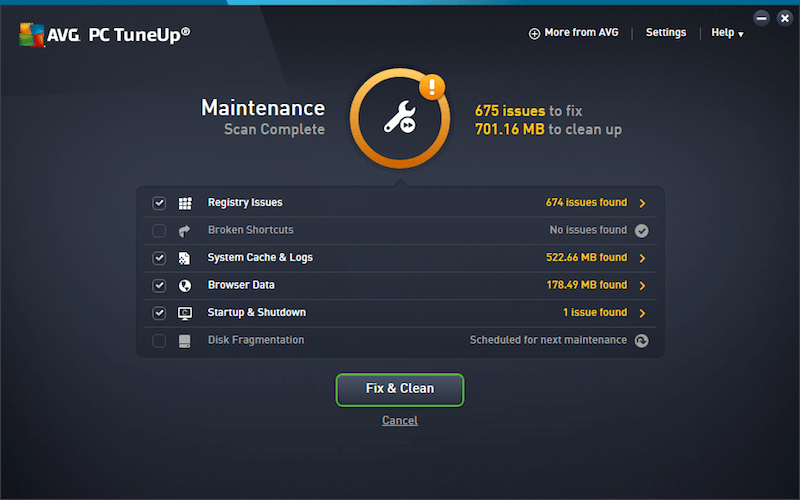
ແລໍບທັອບ Dell XPS 15, 256GB NVMe SSD ເວລາສະແກນ: 2 ນາທີ
ເມື່ອມັນອອກມາ, ມັນໄດ້ພົບເຫັນ 675 ຂໍ້ຜິດພາດທີ່ບໍ່ເປັນກັນເອງທັງໝົດທີ່ເປັນທັງໝົດ.ກ່ຽວຂ້ອງກັບສະມາຄົມປະເພດໄຟລ໌. ມັນຈະບໍ່ມີປະໂຫຍດຫຍັງເລີຍຈາກການລ້າງພວກມັນອອກ, ເພາະວ່າພວກມັນເປັນກະແຈຫວ່າງເປົ່າທັງໝົດທີ່ກ່ຽວຂ້ອງກັບເມນູບໍລິບົດ 'Open With' ທີ່ປາກົດຂຶ້ນເມື່ອຄລິກຂວາໃສ່ໄຟລ໌ໃດນຶ່ງ.
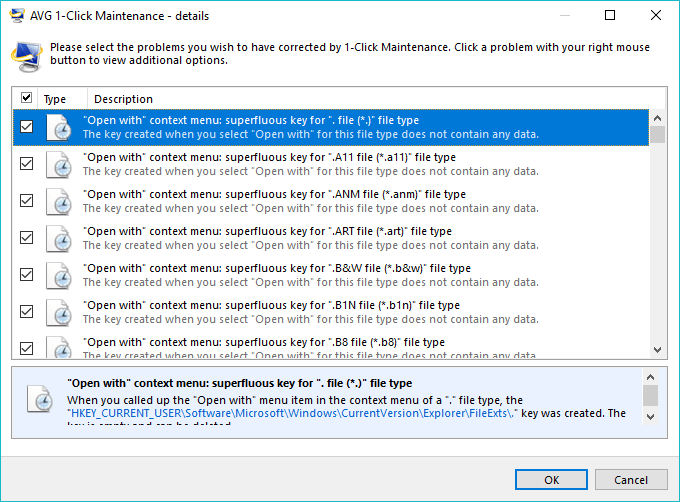
ດັ່ງທີ່ທ່ານ ສາມາດເບິ່ງໄດ້, ການໂຕ້ຕອບແບບຂັດຈະຫາຍໄປເມື່ອທ່ານເຈາະລົງໃນລາຍລະອຽດຂອງຜົນການສະແກນ, ແຕ່ທຸກຢ່າງຍັງຂ້ອນຂ້າງຊັດເຈນ.
ອິນເຕີເຟດ TuneUp ຕົ້ນຕໍແມ່ນແບ່ງອອກເປັນ 4 ປະເພດວຽກທົ່ວໄປ: ການບຳລຸງຮັກສາ, ການເພີ່ມຄວາມໄວ, ສ້າງພື້ນທີ່ຫວ່າງ, ແກ້ໄຂບັນຫາ, ແລະຫຼັງຈາກນັ້ນເປັນປະເພດທີ່ຈັບໄດ້ທັງຫມົດທີ່ມີຊື່ວ່າ All Function ເພື່ອເຂົ້າເຖິງເຄື່ອງມືສະເພາະໄດ້ໄວ. ນອກນັ້ນຍັງມີທາງເລືອກທີ່ຈະເລືອກລະຫວ່າງຫຼາຍໂຫມດປະຫຍັດແບດເຕີຣີ, ໂໝດຢູ່ໃນຍົນ (ດຽວນີ້ສ້າງໃນ Windows 10 ໂດຍເດີມ) ແລະສູນກູ້ໄພທີ່ຊ່ວຍໃຫ້ທ່ານສາມາດຍົກເລີກການປ່ຽນແປງທີ່ບັງເອີນ ຫຼືບໍ່ຕ້ອງການທີ່ TuneUp ເຮັດໄດ້.
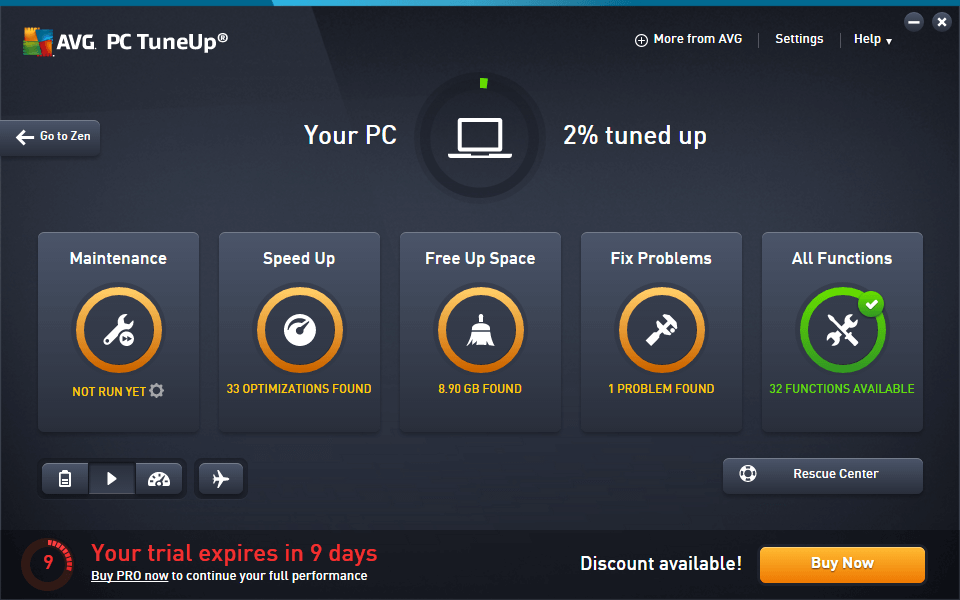
ເບິ່ງຄືວ່າຕົວເລກ 2% ນັ້ນເປັນຕົວເລກທີ່ຜິດກົດໝາຍໜ້ອຍໜຶ່ງ ເນື່ອງຈາກແລັບທັອບຂອງຂ້ອຍຍັງໃໝ່ດີ ແລະເຮັດວຽກໄດ້ຢ່າງສົມບູນແບບໂດຍບໍ່ມີການຊ່ວຍເພີ່ມ.
ການບຳລຸງຮັກສາ
ພາກສ່ວນການບຳລຸງຮັກສາແມ່ນ ວິທີການຄລິກຫນຶ່ງໃນການປະເມີນສຸຂະພາບໂດຍລວມຂອງຄອມພິວເຕີຂອງທ່ານ, ຄືກັນກັບການສະແກນເບື້ອງຕົ້ນທີ່ແລ່ນທັນທີຫຼັງຈາກຂະບວນການຕິດຕັ້ງສໍາເລັດ. ມັນເປັນວິທີທີ່ໄວທີ່ຈະຮັບປະກັນວ່າທ່ານຈະບໍ່ເສຍພື້ນທີ່ດິສກ໌ໃນຖານຄວາມຈໍາຂອງລະບົບ, ບັນທຶກແລະຂໍ້ມູນຂອງຕົວທ່ອງເວັບ, ເຊັ່ນດຽວກັນກັບໃຫ້ແນ່ໃຈວ່າຂະບວນການເລີ່ມຕົ້ນແລະປິດຄອມພິວເຕີຂອງທ່ານໄວເທົ່າທີ່ຈະໄວໄດ້. ຄຸນສົມບັດສຸດທ້າຍນັ້ນແມ່ນເປັນການໂຕ້ຖຽງທີ່ມີປະໂຫຍດຫຼາຍທີ່ສຸດໃນທັງໝົດໂປຣແກມເພາະວ່າເວລາບູດຊ້າແມ່ນໜຶ່ງໃນຂໍ້ຈົ່ມທົ່ວໄປກ່ຽວກັບຄອມພິວເຕີຈາກຜູ້ໃຊ້ທົ່ວໄປ.
ໂຊກດີ, ຂ້ອຍບໍ່ມີບັນຫານັ້ນຍ້ອນ NVMe SSD ທີ່ໄວສຸດໃນໂນດບຸກນີ້, ແຕ່ຖ້າທ່ານ ການນໍາໃຊ້ຮາດດິດທີ່ອີງໃສ່ platter ທົ່ວໄປຫຼາຍທ່ານອາດຈະໄດ້ຮັບຜົນປະໂຫຍດທີ່ຈະແຈ້ງບາງຢ່າງຈາກຄຸນສົມບັດນີ້. ຖ້າບໍ່ດັ່ງນັ້ນ, ບັນຫາທີ່ມັນໄດ້ລະບຸນັ້ນບໍ່ມີຜົນກະທົບຫຼາຍເກີນໄປໃນຄອມພິວເຕີຂອງຂ້ອຍ, ເຖິງແມ່ນວ່າທາງເລືອກສໍາລັບການປົດປ່ອຍພື້ນທີ່ດິດຈະເປັນປະໂຫຍດຫຼາຍໃນເດືອນຂ້າງຫນ້າຍ້ອນວ່າຂ້ອຍມີແນວໂນ້ມທີ່ຈະຮັກສາໄດຂອງຂ້ອຍໃຫ້ເຕັມທີ່ສູງສຸດ. .
ເລັ່ງຄວາມໄວ
ການເລັ່ງການຕອບສະໜອງຂອງຄອມພິວເຕີຂອງທ່ານແມ່ນໜຶ່ງໃນຄຳຮຽກຮ້ອງທີ່ໃຫຍ່ທີ່ສຸດທີ່ເຮັດໂດຍ AVG, ແຕ່ໜ້າເສຍດາຍ, ຜົນໄດ້ຮັບບໍ່ກົງກັບ hype. AVG ອ້າງວ່າໃນການທົດສອບພາຍໃນຂອງພວກເຂົາ, ພວກເຂົາບັນລຸຜົນໄດ້ຮັບເຊັ່ນ: "ໄວກວ່າ 77%. ແບດເຕີຣີ້ຍາວ 117%. ພື້ນທີ່ດິດເພີ່ມເຕີມ 75 GB." ມັນສະເຫມີມີຮູບດາວຫຼັງຈາກການຮຽກຮ້ອງເຫຼົ່ານີ້, ຕາມທໍາມະຊາດ: "ຜົນໄດ້ຮັບຈາກຫ້ອງທົດລອງພາຍໃນຂອງພວກເຮົາແມ່ນຕົວຊີ້ບອກເທົ່ານັ້ນ. ຜົນໄດ້ຮັບຂອງທ່ານອາດຈະແຕກຕ່າງກັນ.”
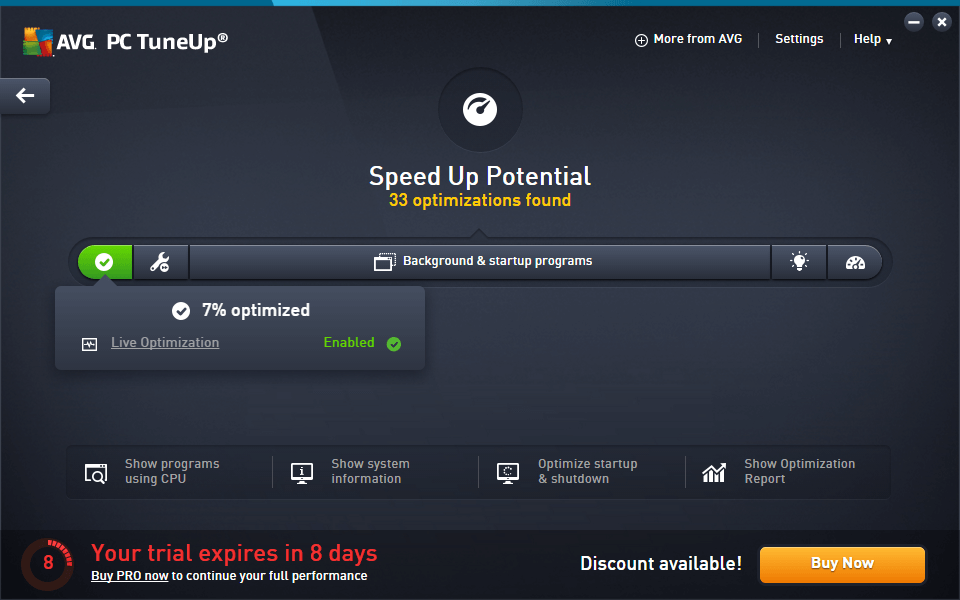
ດ້ວຍເຫດຜົນໃດກໍ່ຕາມ, ມັນຍັງຄິດວ່າຂ້ອຍບໍ່ໄດ້ດໍາເນີນການສະແກນການບໍາລຸງຮັກສາ, ເຖິງແມ່ນວ່າຂ້ອຍໄດ້ເຮັດຫນຶ່ງໃນລະຫວ່າງການຕິດຕັ້ງແລະອີກອັນຫນຶ່ງໃນລະຫວ່າງການທົດສອບການບໍາລຸງຮັກສາ. ພາກສ່ວນ.
ນັ້ນບໍ່ໄດ້ຫມາຍຄວາມວ່າມັນເປັນ hype ແລະບໍ່ມີສານ, ແນວໃດກໍ່ຕາມ. ການເພີ່ມປະສິດທິພາບສົດແມ່ນຫນຶ່ງໃນຄຸນສົມບັດທີ່ເປັນປະໂຫຍດທີ່ສຸດທີ່ມີຢູ່ໃນ TuneUp, ເຖິງແມ່ນວ່າມັນບໍ່ຈະແຈ້ງໃນທັນທີວ່າມັນເພີ່ມປະສິດທິພາບແນວໃດ.ສິ່ງຕ່າງໆ.
ຫຼັງຈາກການຂຸດຂຸມເລັກນ້ອຍ, ມັນປະກົດວ່າມັນໃຊ້ການຕັ້ງຄ່າການຈັດການບູລິມະສິດຂອງຂະບວນການໃນຕົວຂອງ Windows. ແຕ່ລະໂຄງການທີ່ທ່ານດໍາເນີນການສ້າງຫນຶ່ງຫຼືຫຼາຍ 'ຂະບວນການ' ທີ່ແຕ່ລະຄັ້ງຖືກຈັດການໂດຍ CPU, ແລະແຕ່ລະຂະບວນການຍັງຖືກມອບຫມາຍເປັນລະດັບບູລິມະສິດ. ຖ້າເຈົ້າເຮັດວຽກຫຼາຍວຽກໜັກ ຫຼືໃຊ້ໂປຣແກມທີ່ໃຊ້ CPU ເຊັ່ນ: ບັນນາທິການວິດີໂອ ຫຼືເກມ, ອັນນີ້ອາດຈະເຮັດໃຫ້ການຕອບສະໜອງຂອງໂປຣແກຣມໃໝ່ໃດໆກໍຕາມທີ່ທ່ານແລ່ນຊ້າລົງ. ຖ້າ TuneUp ກວດພົບການນໍາໃຊ້ທີ່ຮຸນແຮງ, ມັນຈະປັບອັດຕະໂນມັດຂະບວນການບູລິມະສິດຂອງຫນ້າວຽກໃຫມ່ໃດໆທີ່ທ່ານເລີ່ມຕົ້ນເພື່ອເຮັດໃຫ້ສິ່ງຕ່າງໆຕອບສະຫນອງຢ່າງລຽບງ່າຍ.
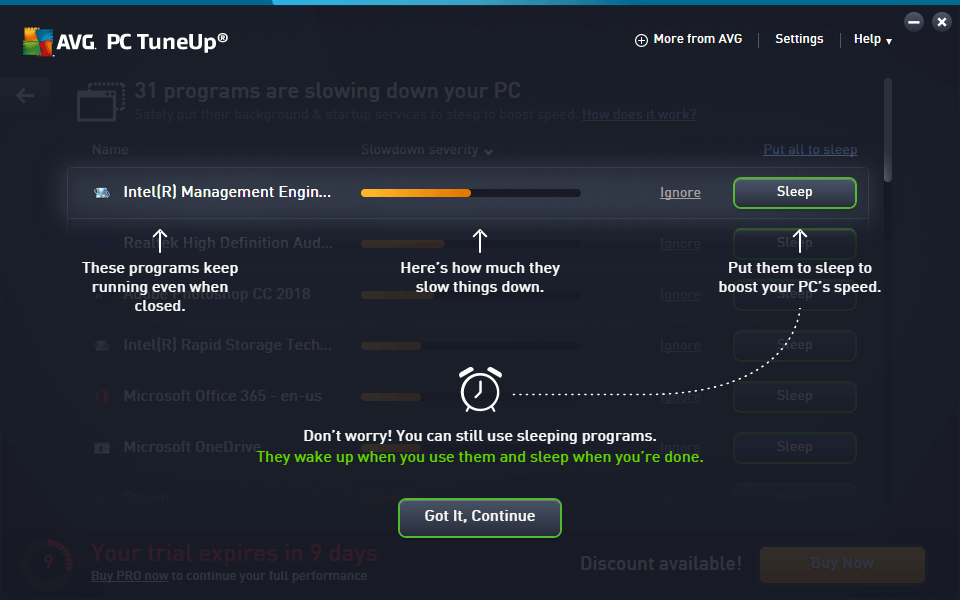
ຄວາມສາມາດໃນການວາງບາງໂຄງການໃຫ້ນອນສາມາດປັບປຸງປະສິດທິພາບຂອງທ່ານແລະ ຍືດອາຍຸຫມໍ້ໄຟຂອງທ່ານ, ແຕ່ທ່ານຕ້ອງລະມັດລະວັງວິທີທີ່ທ່ານໃຊ້ມັນ. ຖ້າທ່ານວາງທຸກໂຄງການທີ່ມັນແນະນໍາໃຫ້ນອນ, ທ່ານສາມາດໄດ້ຮັບຜົນໄດ້ຮັບທີ່ບໍ່ຄາດຄິດແລະບໍ່ໄດ້ຕັ້ງໃຈ. ໃຫ້ແນ່ໃຈວ່າທ່ານຮູ້ວ່າແຕ່ລະໂຄງການແມ່ນຫຍັງກ່ອນທີ່ທ່ານຈະເຮັດໃຫ້ມັນນອນ!
ສ້າງພື້ນທີ່ຫວ່າງ
ແຖບນີ້ນໍາເອົາທາງເລືອກຂອງ TuneUp ສ່ວນໃຫຍ່ສໍາລັບການເຮັດວຽກກັບໄຟລ໌ແລະພື້ນທີ່ດິດເຂົ້າໄປໃນບ່ອນດຽວທີ່ສະດວກສະບາຍ. ທ່ານສາມາດເອົາໄຟລ໌ທີ່ຊ້ໍາກັນ, ລ້າງຖານຄວາມຈໍາລະບົບຂອງທ່ານແລະໄຟລ໌ເຂົ້າສູ່ລະບົບ, ແລະລຶບຂໍ້ມູນຂອງຕົວທ່ອງເວັບຂອງທ່ານ. ນອກນັ້ນຍັງມີເຄື່ອງມືເພື່ອສະແກນໄຟລ໌ ແລະໂຟນເດີ້ທີ່ມີຂະໜາດໃຫຍ່ທີ່ສຸດ, ການລຶບໄຟລ໌ທີ່ປອດໄພ, ແລະຕົວຖອນການຕິດຕັ້ງ AVG ສໍາລັບໂຄງການອື່ນໆ. Uninstaller ແມ່ນການລວມເອົາທີ່ແປກປະຫລາດນັບຕັ້ງແຕ່ Windows ແລ້ວເຮັດໃຫ້ມັນງ່າຍທີ່ຈະຖອນການຕິດຕັ້ງໂຄງການ, ແຕ່ມັນສະຫນອງຂໍ້ມູນເລັກນ້ອຍກ່ຽວກັບການນໍາໃຊ້ແລະຂະຫນາດການຕິດຕັ້ງ.
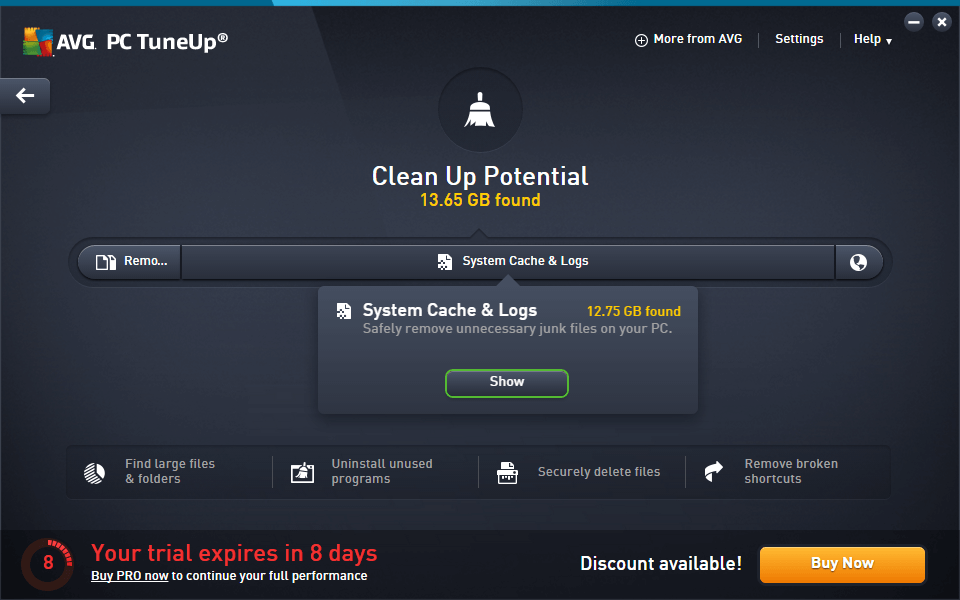
ເຄື່ອງມືເຫຼົ່ານີ້ສາມາດເປັນຕົວຊ່ວຍທີ່ສໍາຄັນໃນເວລາທີ່ທ່ານເຮັດວຽກກັບ SSD ຂະຫນາດນ້ອຍຫຼືຖ້າຫາກວ່າທ່ານປົກກະຕິຈະຕື່ມຂໍ້ມູນໃສ່ drives ຂອງທ່ານຢ່າງສົມບູນແບບທີ່ຂ້າພະເຈົ້າ. ແນວໂນ້ມທີ່ຈະ, ເຖິງແມ່ນວ່າມັນເປັນສິ່ງສໍາຄັນເພື່ອໃຫ້ແນ່ໃຈວ່າທ່ານບໍ່ລຶບສິ່ງທີ່ທ່ານຕ້ອງການທີ່ຈະຕໍ່ມາ. TuneUp ພົບໄຟລ໌ junk 12.75 GB ໃນແລັບທັອບຂອງຂ້ອຍ, ແຕ່ການຂຸດລົງເລິກເຂົ້າໄປໃນລາຍການສະແດງໃຫ້ເຫັນວ່າໄຟລ໌ "ຂີ້ເຫຍື້ອ" ສ່ວນໃຫຍ່ເປັນສິ່ງທີ່ຂ້ອຍຢາກເກັບໄວ້, ເຊັ່ນ: ແຄສຮູບຫຍໍ້ຂອງຮູບພາບ ແລະຈຸດຟື້ນຟູຫຼາຍອັນ.
ແກ້ໄຂບັນຫາ
ແປກປະຫຼາດພໍສົມຄວນ, ພາກສ່ວນນີ້ແມ່ນໜຶ່ງໃນໂຄງການທີ່ມີປະໂຫຍດໜ້ອຍທີ່ສຸດ. ໃນສາມລາຍການຕົ້ນຕໍໃນພາກ, ມີພຽງອັນດຽວເທົ່ານັ້ນທີ່ຈິງແລ້ວແມ່ນໂຄງການທີ່ຖືກມັດເຂົ້າໄປໃນ TuneUp, ແລະອີກອັນຫນຶ່ງແນະນໍາວ່າທ່ານຕິດຕັ້ງ AVG Driver Updater ແລະ HMA! Pro VPN ສໍາລັບຄວາມປອດໄພທາງອິນເຕີເນັດ ແລະຄວາມເປັນສ່ວນຕົວ. ໂປຣແກຣມທີ່ລວມມານັ້ນແມ່ນ AVG Disk Doctor, ເຊິ່ງຕົວຈິງແລ້ວເຮັດວຽກໄດ້ດີກວ່າການສະແກນເລັກນ້ອຍກວ່າເຄື່ອງມືທີ່ມີໃນ Windows, ແຕ່ມັນເບິ່ງຄືວ່າເປັນເລື່ອງແປກທີ່ຈະໂຄສະນາບັນດາໂຄງການອື່ນໆພາຍໃນອັນທີ່ເຈົ້າກຳລັງໃຊ້ຢູ່.
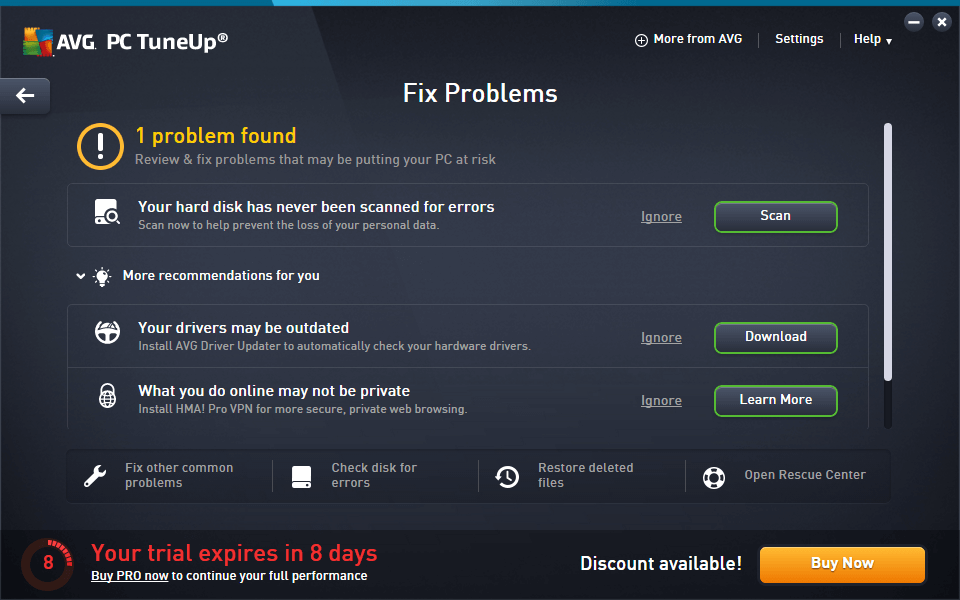
ທີ່ເຊື່ອງໄວ້ໃນແຖບເມນູລຸ່ມແມ່ນທາງເລືອກທີ່ເປັນປະໂຫຍດອື່ນໆ, ລວມທັງຕົວຊ່ວຍການສ້ອມແປງ AVG, ເຊິ່ງແກ້ໄຂບັນຫາສະເພາະຫຼາຍແຕ່ຍາກທີ່ຈະວິນິດໄສທີ່ບາງຄັ້ງປະກົດຢູ່ໃນ Windows ລຸ້ນເກົ່າ.
ເຄື່ອງມື 'ກູ້ໄຟລ໌ທີ່ຖືກລົບ' ແມ່ນການສະແກນຊ້າທີ່ສຸດທີ່ຂ້າພະເຈົ້າແລ່ນໃນຂະນະທີ່ການທົດສອບ, ແຕ່ວ່າມັນໄດ້ພົບເຫັນເປັນທີ່ປະທັບໃຈ

